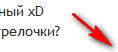FastStone Capture + ftp от uCoz`овского сайта = удобный хостинг изображений для себя
 Привет, уважаемые читатели. Сегодня я хочу показать Вам, как удобно связать программу FastStone Capture с ftp uCoz`а и получить от этого хороший бесплатный, быстрый, доступный хостинг изображений для «себя». Почему для «себя»? Позже узнаете. Приступим.
Привет, уважаемые читатели. Сегодня я хочу показать Вам, как удобно связать программу FastStone Capture с ftp uCoz`а и получить от этого хороший бесплатный, быстрый, доступный хостинг изображений для «себя». Почему для «себя»? Позже узнаете. Приступим.
Для начала хочу предупредить, я пробовал на Windows 7 Ultimate, но по идее должно работать и в Windows xp SP3 и в Ubuntu 10.04 из под Wine. Дальше, нужно иметь программу на компьютере. Для тех, у кого нету, скачиваем тут. Внимание! Программа стоит денег, а именно $19.95. Можете найти в интернете взломанную, у меня лично пакет на 5 компьютеров был, который я где-то посеял. Установка программы не сложная.
Ещё нам нужен любой uCoz`овский сайт. А от сайта нужен логин и пароль от ftp. Но кроме этого, нужно создать папку, в которой мы будем хранить картинки. Знайте, что в одной папке может быть не более 200 файлов. Но это тоже не проблема.
Я лично в корне сайта создал папку «c», в ней папку «screenshot», а в ней «2010». Объясню зачем так. Первая папка «с» значит content, «screenshot» значит скриншоты, «2010» значит сделанные в 2010 году. Если у нас в папке будет больше 200 файлов, то создаём в папке «2010», папку «part2», что в переводе значит часть вторая.
Теперь немного о настройке программы FastStone Capture.
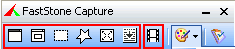
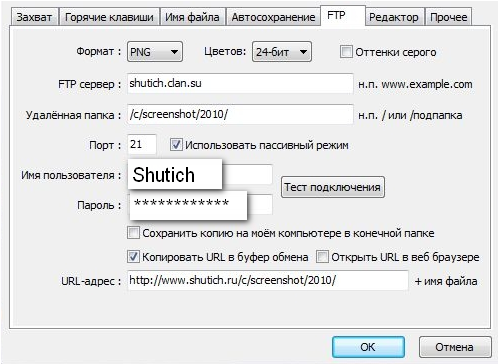
1.FTP сервер — здесь пишем адрес сайта, можно с стандартным доменом, можно и с прикреплённым доменом.
2.Удалённая папка — папка в которую будут загружаться картинки. Помните, мы выше создавали?
5.Порт — оставляем 21, но ещё ставим галочка «использовать пассивный режим».
4.Имя пользователя — здесь пишем имя пользователя от ftp.
5.Пароль — пароль от ftp.
Остальное можно не менять. Если всё сделали правильно, то должно работать. Ах да, чуть не забыл. Название картинок. Нажимаем на «имя файла» и выбираем, ничего сложного там нет.
Скриншот можно сделать нажав на стандартную кнопку PrtScr, или можно определённую область. Пощёлкайте, узнаете как работать в ней. Кстати, там ещё есть неплохой редактор, который никак не уступает стандартному Paint`у в Windows xp.
Почему же хостинг для «себя»? Он для себя, потому что пользоваться им может только тот, кто знает логин, пароль от ftp. Кстати Clip2Net, jetScreenshot оставляют вотемарки на картинках, а способ хостинга для «себя» не оставляет. Присоединить можно на любой хостинг, я выбрал uCoz, так как он быстрый, удобный, и хороший аптайм, но есть баги.
Кстати, скоро марафон будет возобновлен ^_^